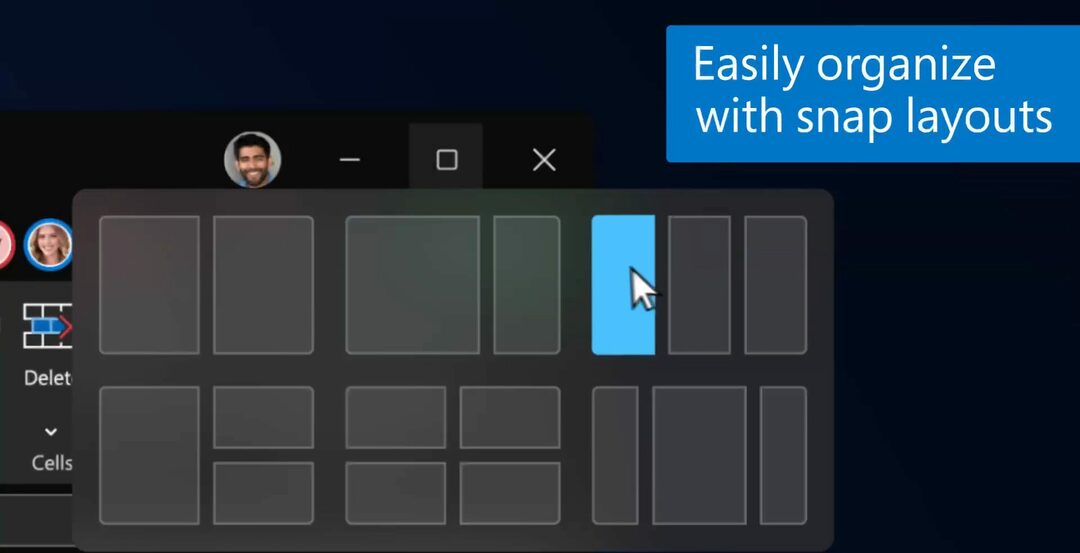他の標準ユーザーに対してコンピューターでセキュアサインイン機能を有効にしている間、ユーザーがを押す必要があることを確認できます Ctrl + Alt + Delete チェックボックスをオンにするだけです。 しかし、そうしていると、「ユーザーはCtrl + Alt + Deleteを押す必要があります‘オプションはグレー表示されています。 他のユーザーに対してこのオプションを有効にするには、グループポリシーを編集する必要がある場合があります。
この問題を解決するには、主に2つの方法があります。 これらは -
ローカルセキュリティポリシーの使用
レジストリエディタの使用
これらの手法のいずれかを使用して、問題を解決できます。
修正1-ローカルセキュリティポリシーを使用する
[WINDOWSPROおよびENTERPRISEエディションのみ]
Ctrl + Alt + Delete要件を有効にするために無効にできる特定のローカルセキュリティポリシーがあります。
1. まず、を押します Windowsキー+ R 一緒にキー。
2. 次に、「secpol.msc」をクリックし、「わかった“.
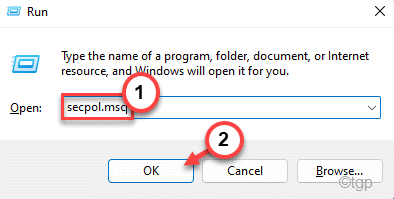
これにより、[ローカルセキュリティポリシー]ウィンドウが開きます。
3. 開いたら左側からこのように行ってください〜
セキュリティ設定>ローカルポリシー>セキュリティオプション
4. さて、右側に、いくつかのポリシーがあります。
5. それで、 ダブルクリック 「インタラクティブログオン:CTRL + ALT + DELは必要ありません“.
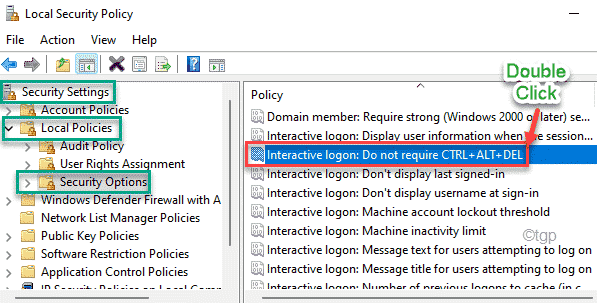
6. 次に、「ローカルセキュリティ設定" タブ。
7. ただ、「無効」をクリックして、コンピューターのポリシーを無効にします。
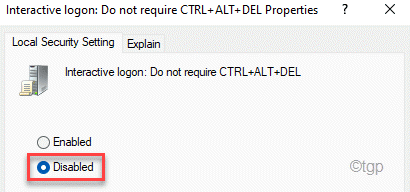
8. 最後に、「申し込み" と "わかった」をクリックして設定を保存します。

ローカルセキュリティポリシーを閉じた後、コンピュータを再起動します。 これで、「ユーザーはCtrl + Alt + Deleteを押す必要がありますセキュアログオン設定の ‘オプション。
修正2–レジストリエディタを使用する
Windows 10 HomeでSnippingToolをブロックしようとしている場合、この方法は非常に便利です。
1. まず、を押します Windowsキー とタイプ」regedit」を検索ボックスに入力します。
2. 次に、「レジストリエディタ」をクリックして、レジストリエディタを開きます。

警告 –レジストリエディタは、システムの機密性の高い場所です。 レジストリからキーを変更/削除する前に、コンピュータにレジストリのバックアップを作成することをお勧めします。
レジストリエディタを開いた後、「ファイル“. 次に、「書き出す」を使用して、コンピュータに新しいバックアップを作成します。

3. 次に、左側のここに行きます〜
HKEY_LOCAL_MACHINE \ SOFTWARE \ Microsoft \ Windows \ CurrentVersion \ Policies \ System
4. これで、右側のペインに、いくつかの値が一覧表示されていることがわかります。
5. 次、 ダブルクリック 「DisableCAD」の値を変更します。
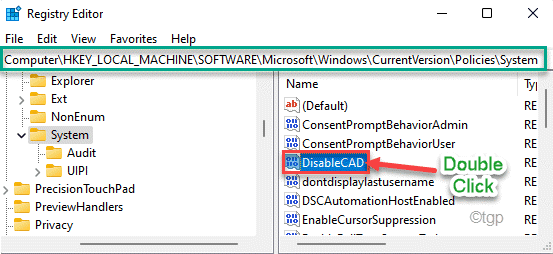
6. 次に、「値データ:」を「0“.
7. 最後に、「わかった」を押して変更を保存します。
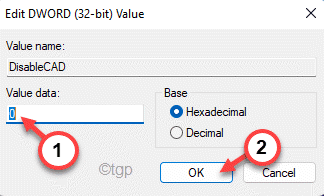
その後、レジストリエディタウィンドウを閉じます。 それで、 再起動 変更を保存するためのコンピュータ。
それでおしまい! このようにして、「ユーザーはCtrl + Alt + Deleteを押す必要があります‘オプションをもう一度。 グレー表示されません。